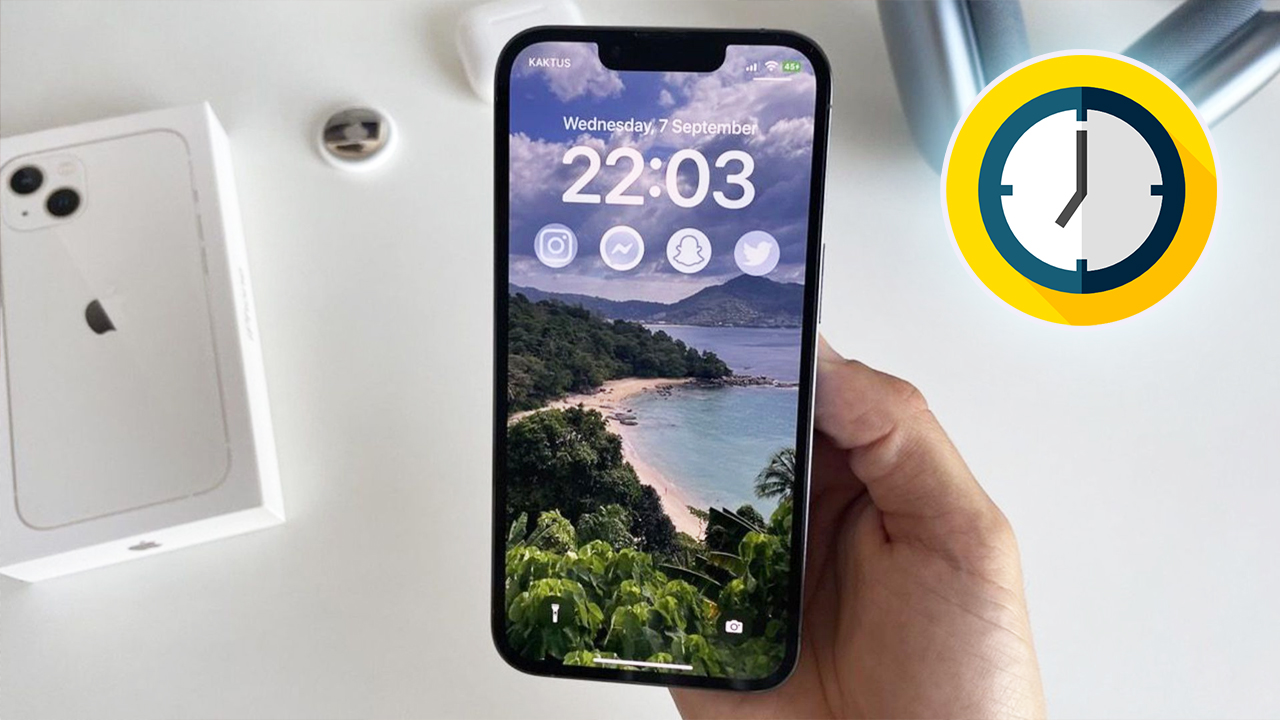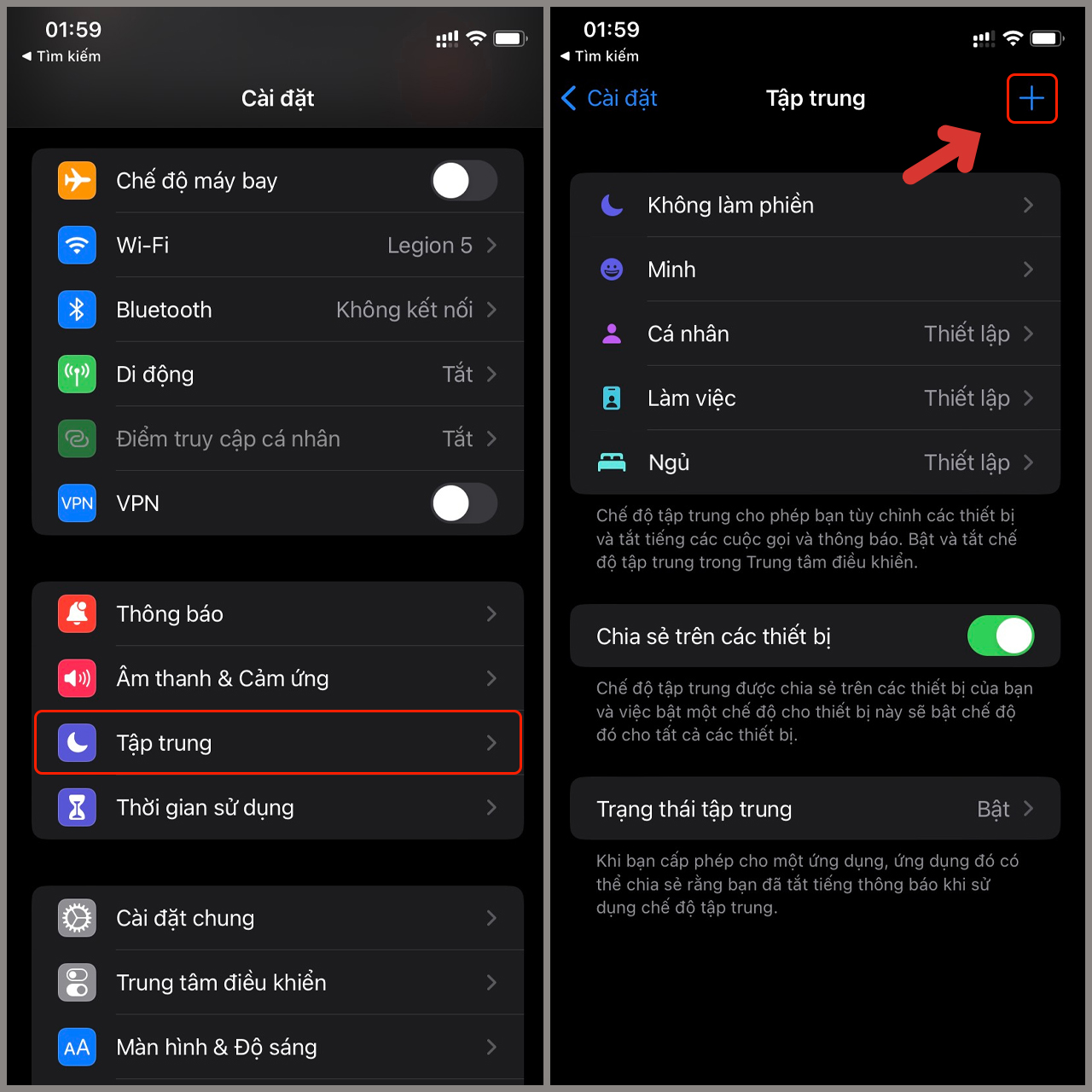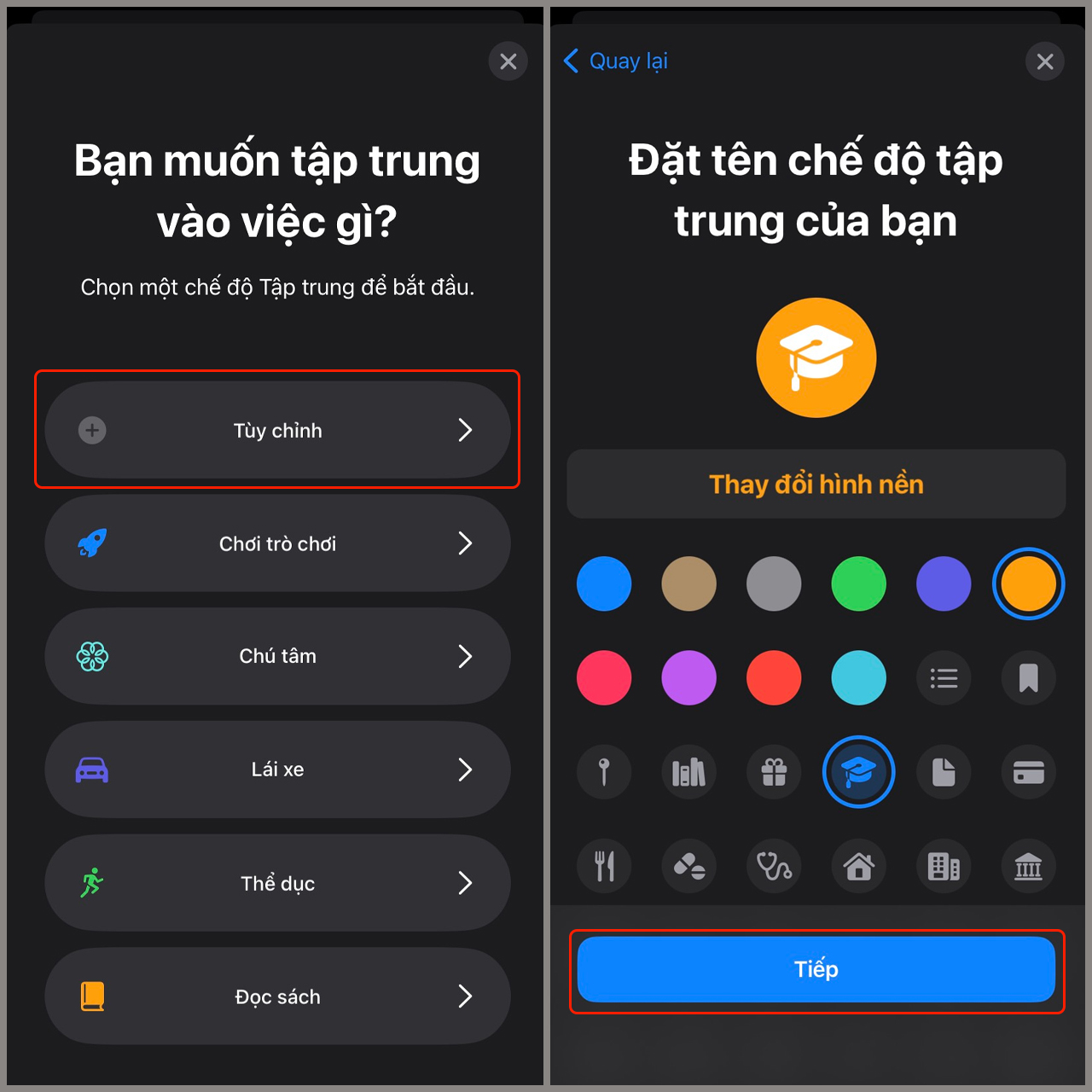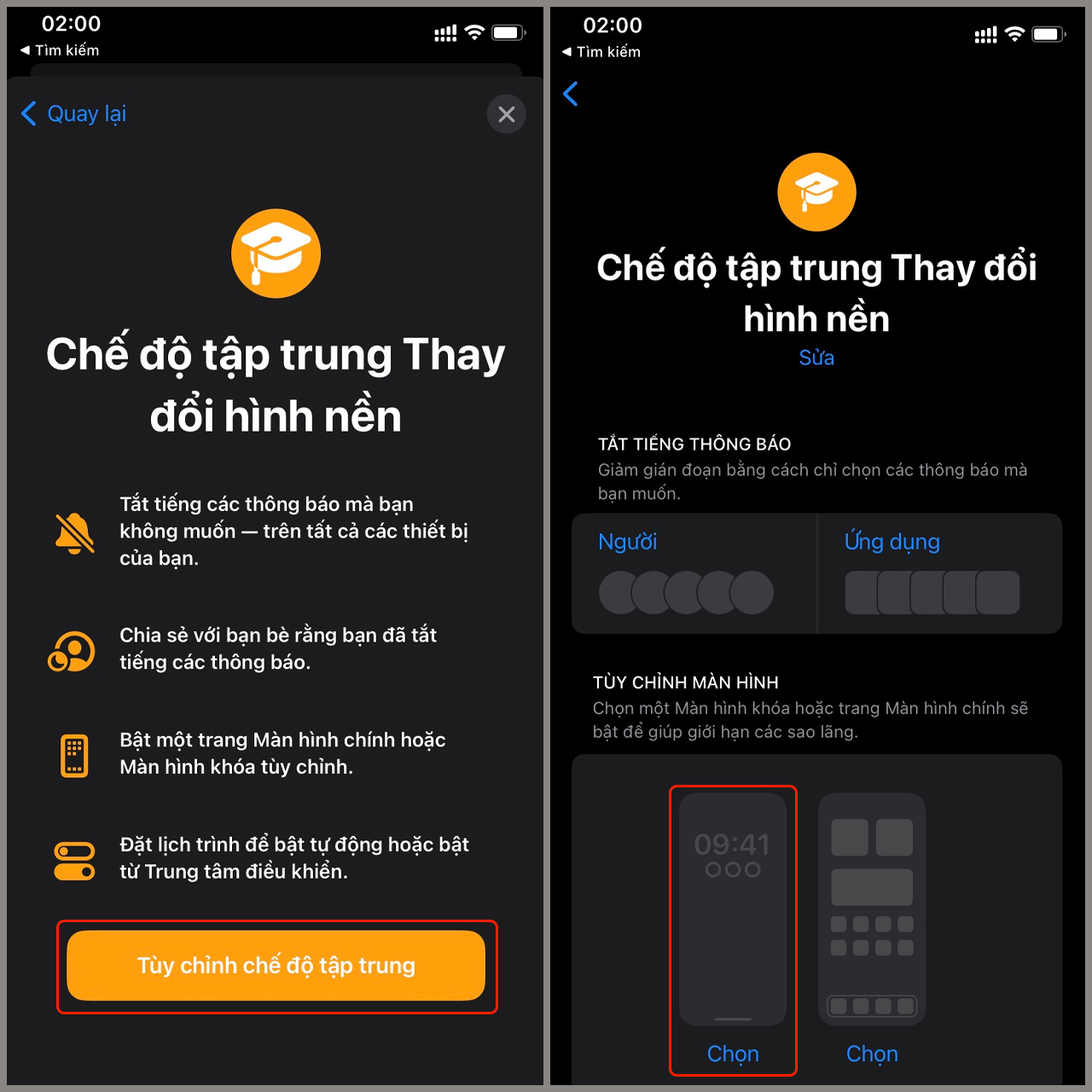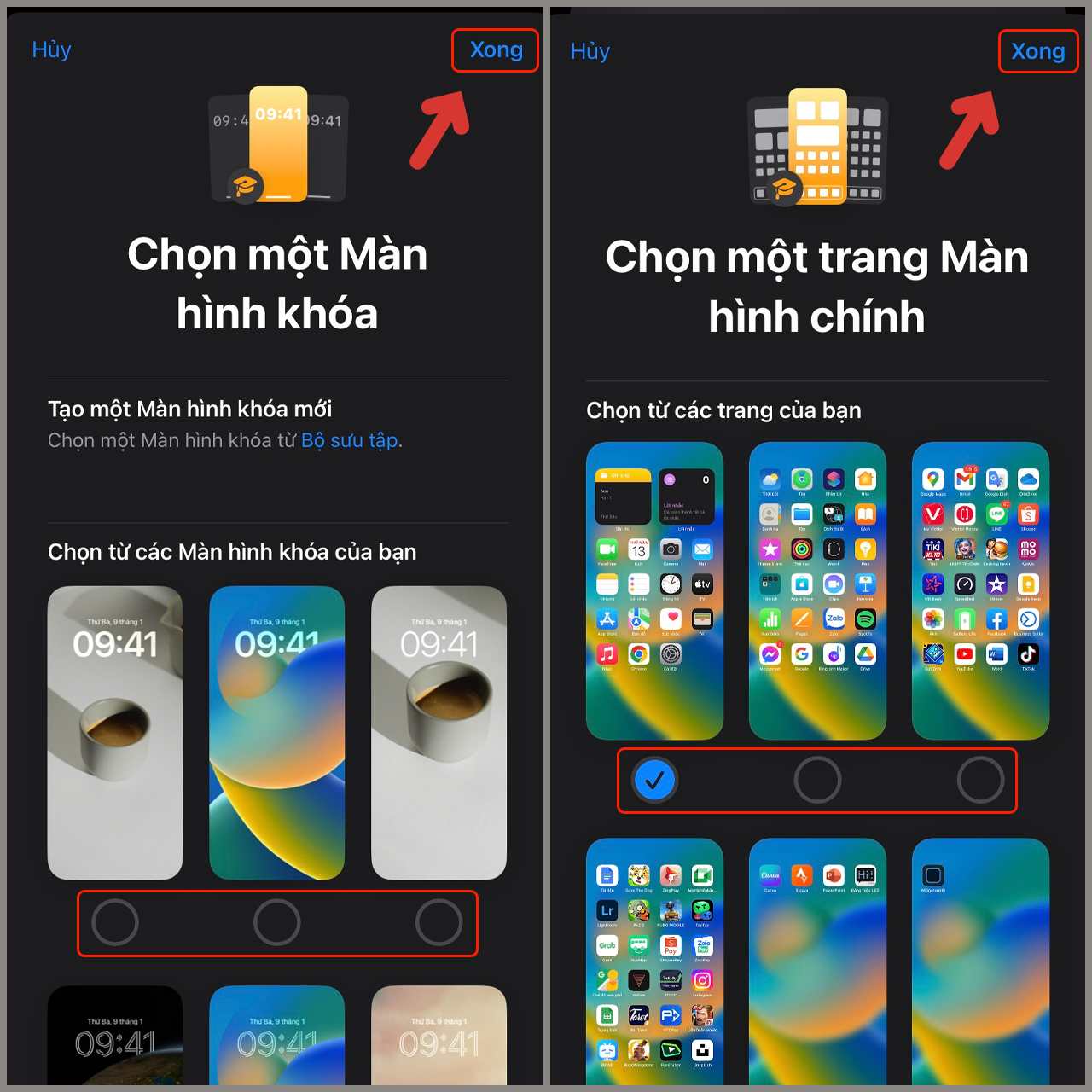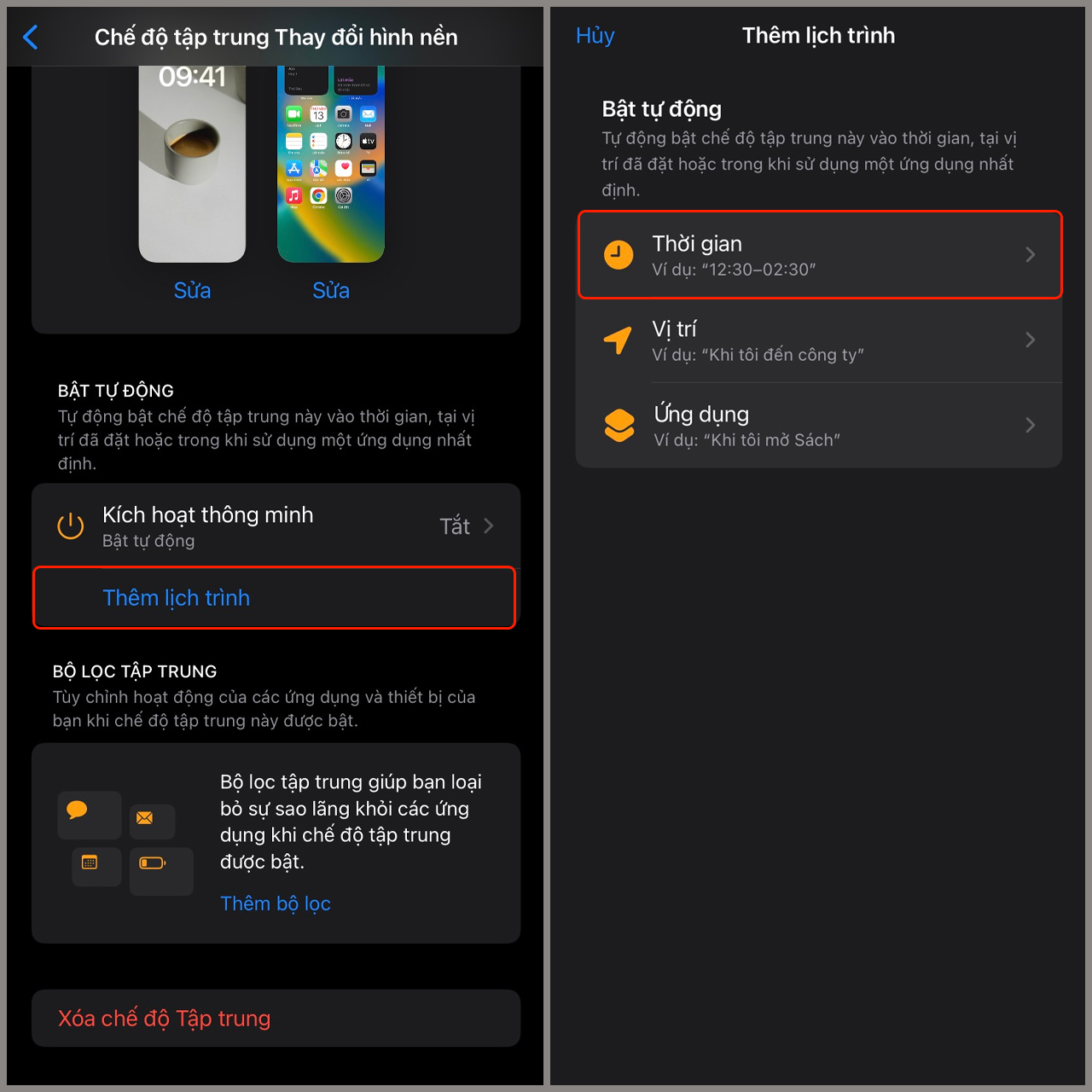Bên cạnh khả năng tùy chỉnh Tiện ích (Widget) sống động và thay đổi màn hình khóa mỗi khi bạn bật thiết bị. Giờ đây chỉ cần cập nhật iOS 16 bạn đã có thể thực hiện theo hướng dẫn cách chỉnh màn hình khóa iOS 16 theo giờ vô cùng dễ dàng. Hãy cùng hướng dẫn chi tiết cách tùy chỉnh màn hình khóa iOS 16 theo khoảnh khắc thú vị này!
Hướng dẫn cách chỉnh màn hình khoá iOS 16 theo giờ
Bước 1- Trong cài đặt iPhone, chọn Tiêu điểm rồi chạm vào dấu “+” ở góc màn hình.
Bước 2 – Nhấp chọn vào hộp kiểm Tùy chỉnh để tạo chế độ lấy nét mới. Tiếp theo, bạn đặt tên, màu sắc, biểu tượng … cho chế độ lấy nét này, rồi chọn Tiếp theo.
Bước 3 – Chọn Tùy chỉnh chế độ tập trung và tiến hành chế độ tập trung và tiến hành tạo chế độ lấy nét. Lúc này, hãy để ý đến 2 biểu tượng trong phầnTùy chỉnh màn hình bên dưới, đầu tiên hãy nhấp vào biểu tượng Màn hình khóa.
Bước 4 – Bây giờ chọn màn hình khóa bạn muốn đặt trong khoảng thời gian này> Xong. Bây giờ quay lại bước 3 và tiếp tục đến màn hình chính.
Bước 5 – Cuối cùng, cuộn xuống và nhấp vào dòng chữ Thêm lịch trình. Sau đó nhấn trong trường thời gian. Và điều chỉnh thời gian bạn muốn đặt cho cặp hình nền cuối cùng.
Tạm kết
Như vậy, Phát Thành Store vừa đã hướng dẫn cách chỉnh màn hình khoá iOS 16 theo giờ. Hy vọng biết cung cấp bạn những mẹo hay thú vị.
Đặt mua siêu phẩm iPhone 14 Pro Max Tím để đón đầu xu hướng nhanh chóng tại Phát Thành Store. Chỉ với 1 cuộc gọi tới hotline 0797 097 097 bạn đã có ngay một chiếc iPhone chính hãng giá tốt và nhiều ưu đãi, khủng!
Thông tin liên hệ
Cửa hàng Phát Thành Store
Địa chỉ: 167 Nguyễn Thiện Thuật, Phường 1, Quận 3, Hồ Chí Minh
Điện thoại: 0797 097 097
Website: https://iphonecugiare.com/
Fanpage: https://www.facebook.com/iphonecugiarehcm